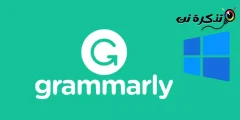Masalah permulaan Windows yang tertangguh adalah salah satu masalah yang biasa dan menjengkelkan ketika duduk di depan komputer anda menunggu beberapa minit untuk Windows memulakan dan bergerak ke desktop, kerana masalah ini menanggung banyak pengguna yang menggunakan banyak dan pelbagai program kerana kebanyakan program ini mula berfungsi dengan permulaan Windows Inilah sebab mengapa Windows telah berjalan lama, dan inilah sebabnya mengapa program yang dijalankan dengan permulaan Windows harus dilumpuhkan dengan menggunakan alat pengurus tugas dan jika anda melakukannya mengurangkan masa operasi.
Tetapi persoalan utamanya adalah program apa yang harus kita nonaktifkan? Jawapannya adalah bahawa semua program mungkin menjadi penyebab beberapa masalah, dan ada kemungkinan bahawa jika anda melumpuhkannya, mereka mungkin tidak dapat menyelesaikan masalah ini. Dalam artikel ini, kami akan memberi anda cara mudah di mana anda dapat mengetahui program yang menjadikan Windows berjalan perlahan.
Yang akan kami lakukan ialah kami akan membuat alat pengurus tugas memberitahu kami masa yang diperlukan untuk setiap program dimuat semasa anda memulakan Windows dan waktu ini sangat tepat dan ditentukan pada yang kedua kerana ia adalah satuan ukuran masa dan ia berkaitan dengan pemproses, dan melalui alat pengurus tugas, kita akan mengetahui masa yang lama yang diperlukan oleh program dalam menjalankannya. Ia menjadikannya tidak pantas dan kemudian anda dapat mematikan program sehingga anda dapat menjalankan Windows dengan lebih cepat, tetapi anda seharusnya ketahui bahawa program biasa tidak mempengaruhi kelajuan berjalan biasanya dan sekarang kita akan menerapkan langkah-langkah ini.
langkah-langkah
Pertama, kita mesti membuka alat pengurus tugas dari sistem Windows dengan menekan butang tetikus kanan pada bar tugas yang terletak di bahagian bawah, dan kemudian memilih Pengurus Tugas Seperti gambar di bawah atau tekan butang Ctrl + Alt + Del Yang ada di papan kekunci dan kemudian klik pada pilihan yang sama seperti pada gambar dan ketika anda melaksanakannya, pengurus tugas akan muncul kepada anda dan memaparkan proses yang ada di latar belakang dan anda boleh menguruskannya dan kemudian kami akan pindah ke bahagian Permulaan.

Selepas penampilan bahagian Permulaan Apabila anda mengkliknya, semua program yang mula berfungsi dengan permulaan Windows akan muncul, tetapi lajur terendah harus diperhatikan Permulaan impact kerana ia memaparkan tahap impak setiap program pada proses boot, contohnya jika program adalah tahapnya Rendah Ini bermaksud bahawa ia tidak mempengaruhi operasi Windows yang perlahan, dan jika tahapnya tinggi Tinggi Ini bermaksud bahawa program memerlukan masa yang lama ketika anda memulakan Windows, dan ini menjadikan permulaan menjalankan Windows memerlukan banyak masa sederhana Ia adalah untuk program perantaraan, setelah itu, klik kanan pada mana-mana kotak di bahagian tersebut Permulaan Setelah menu muncul, tekan. CPU pada permulaan.

Selepas itu, lajur baru akan muncul di bawah bahagian Permulaan Ini akan menunjukkan kepada anda masa yang diperlukan untuk setiap program dijalankan semasa proses menjalankan Windows. CPU pada permulaan Dan menyusun program dari atas ke bawah seperti gambar di bahagian bawah, kerana program yang memerlukan waktu yang lama selama proses menjalankan Windows adalah program yang muncul di awal dan sekarang anda dapat mengetahui program yang membuat proses menjalankan Windows memerlukan banyak masa dan anda boleh mematikannya dengan menekan butang Lumpuhkan yang terletak di bawah, dan setelah melakukan proses ini Windows akan secepat yang sebelumnya.

Cara membuat sandaran dan memulihkan pendaftaran
Cara mengaktifkan salinan Windows
Dan anda berada dalam kesihatan dan keselamatan terbaik bagi pengikut kami yang tersayang